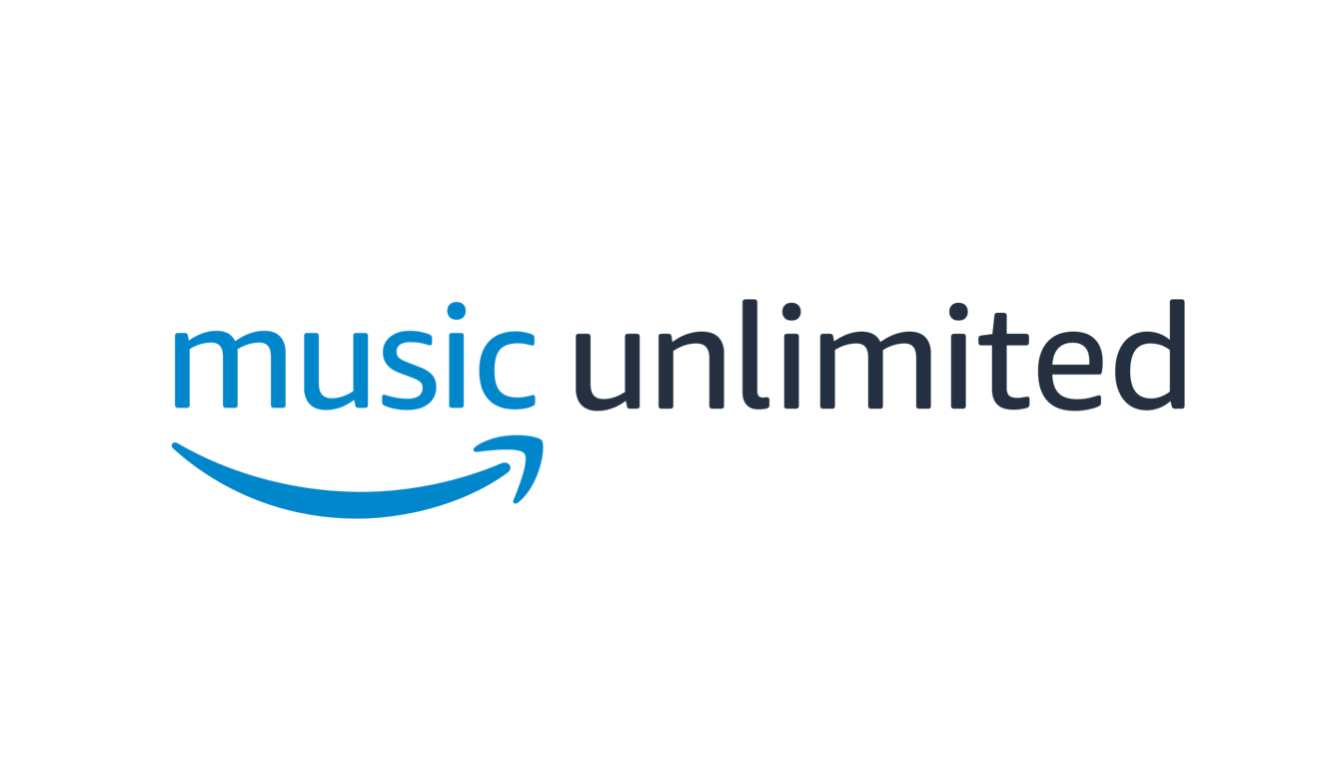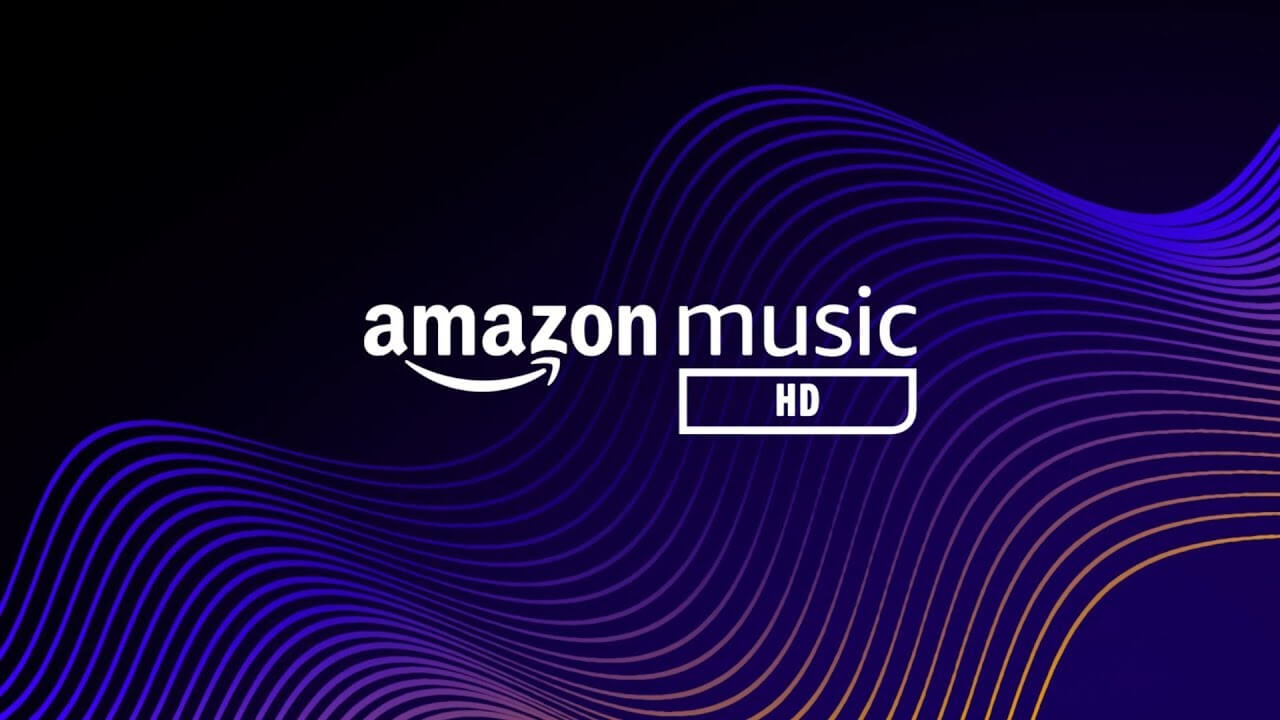Amazon Music UnlimitedはAWAやSpotifyと同等以上に楽曲数が多いので、様々なアーティストの曲を楽しむことが出来ます。ただし、ストリーミング再生をWi-Fi環境がない場所で行うと、スマートフォンのモバイル通信量を消費してしまいます。
外出先でも気軽に楽曲を楽しみたい場合は、Amazon Music Unlimitedのダウンロード機能を利用しましょう。これを利用すればWi-Fi環境がない場合や、電波が届かない場所でも再生する事が可能になります。
このページでは、Amazon Music Unlimitedで楽曲・アルバムをダウンロード方法と、オフライン再生する方法をiPhoneを利用している場合でまとめていきます。
Amazon Music Unlimitedの楽曲ダウンロード方法
アプリを開く
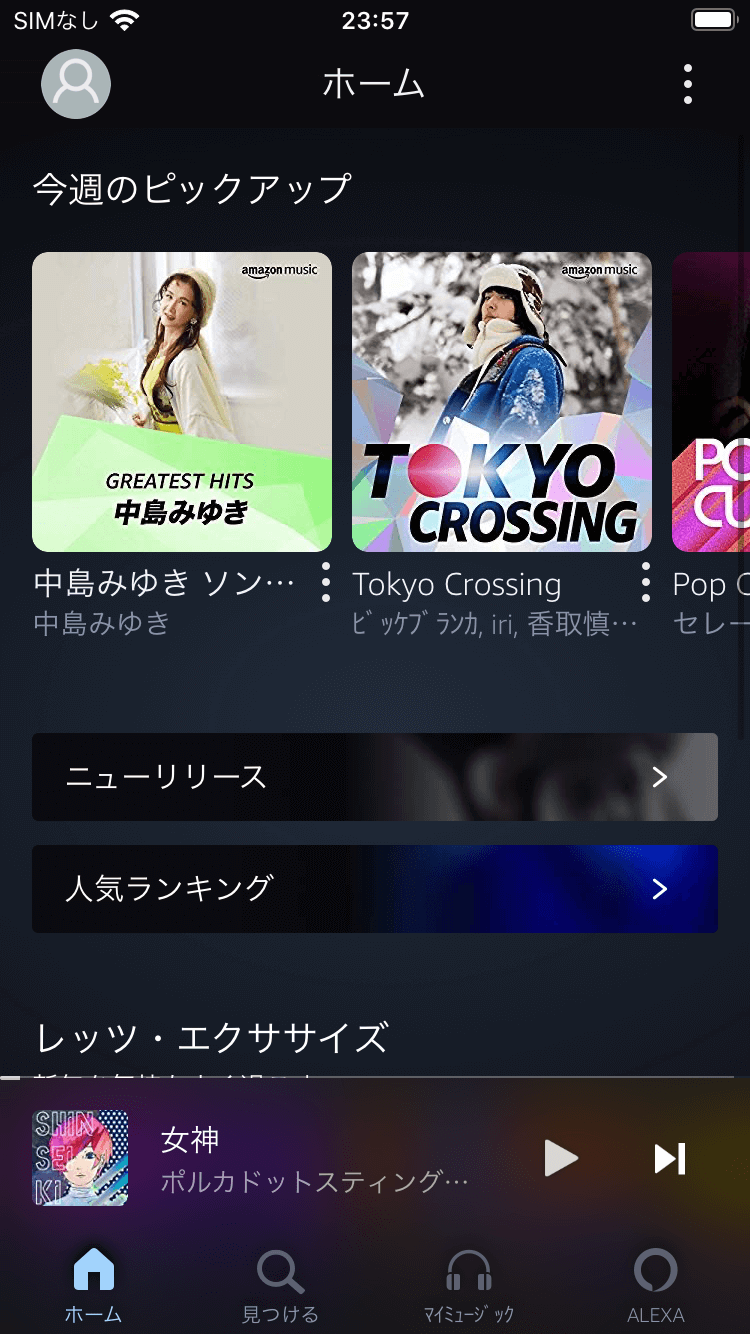
Amazon Music Unlimitedで楽曲をダウンロードする場合は、まずアプリを開いてトップ画面を表示させます。
「見つける」からダウンロードしたい楽曲を見つける
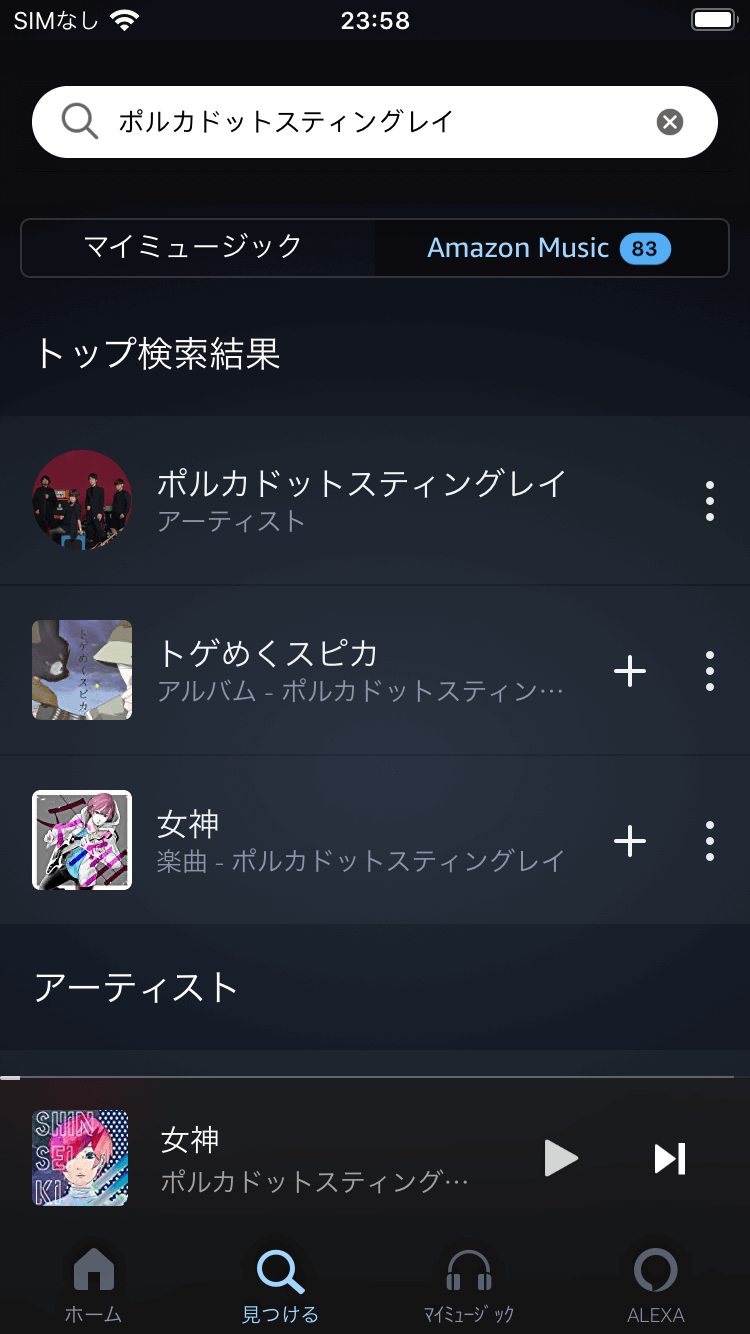
アプリが開いたら画面下部にある「見つける」をタップして、上部にある検索フォームからダウンロードしたい楽曲を探します。ここではアーティストや楽曲・アルバム・プレイリストなどが検索できます。
検索結果にダウンロードしたい楽曲が出てきたら、楽曲の項目の一番右にあるメニューボタンをタップします。
メニューから「ダウンロード」をタップ
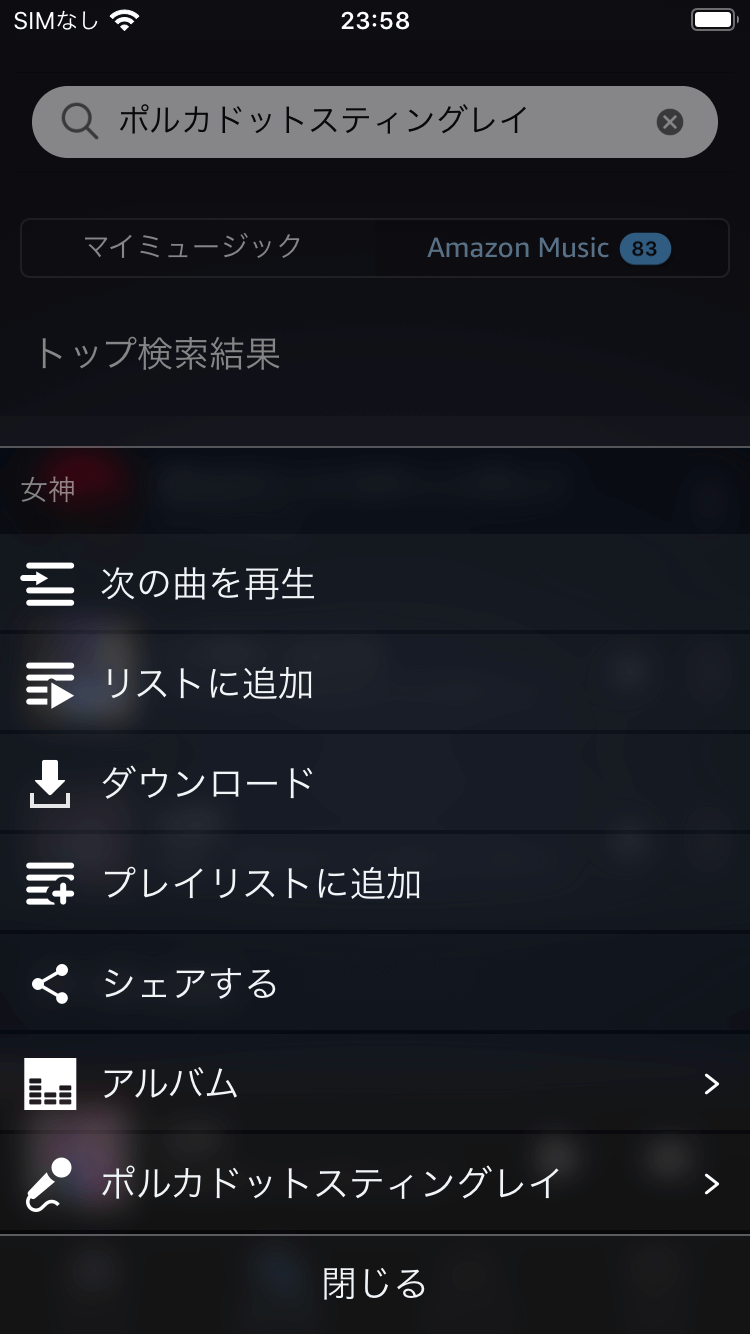
メニューボタンをタップしてメニューを表示させると上から3番目に「ダウンロード」が出てくるので、これをタップします。
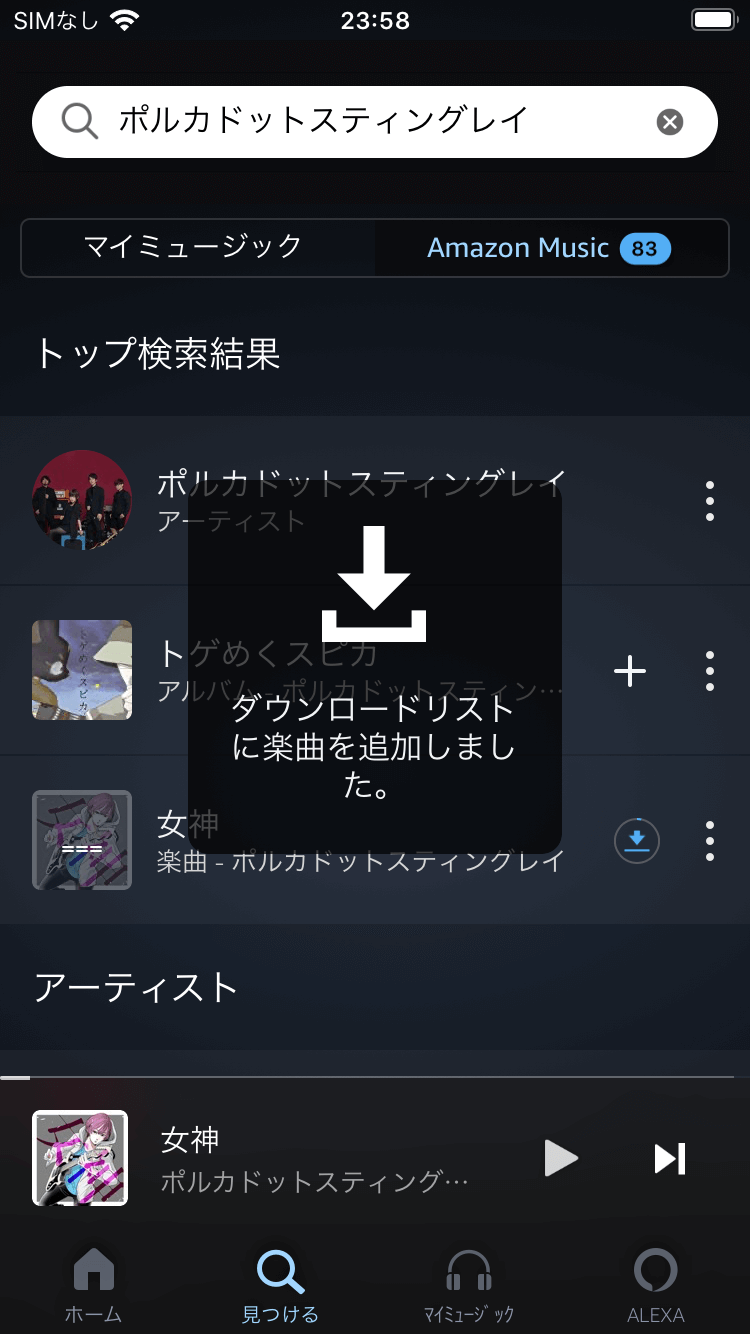
メニューからダウンロードをタップすると上の画像のように、ダウンロードリストへ追加しましたという表示が出てきます。その後すぐにダウンロードが実行されます。
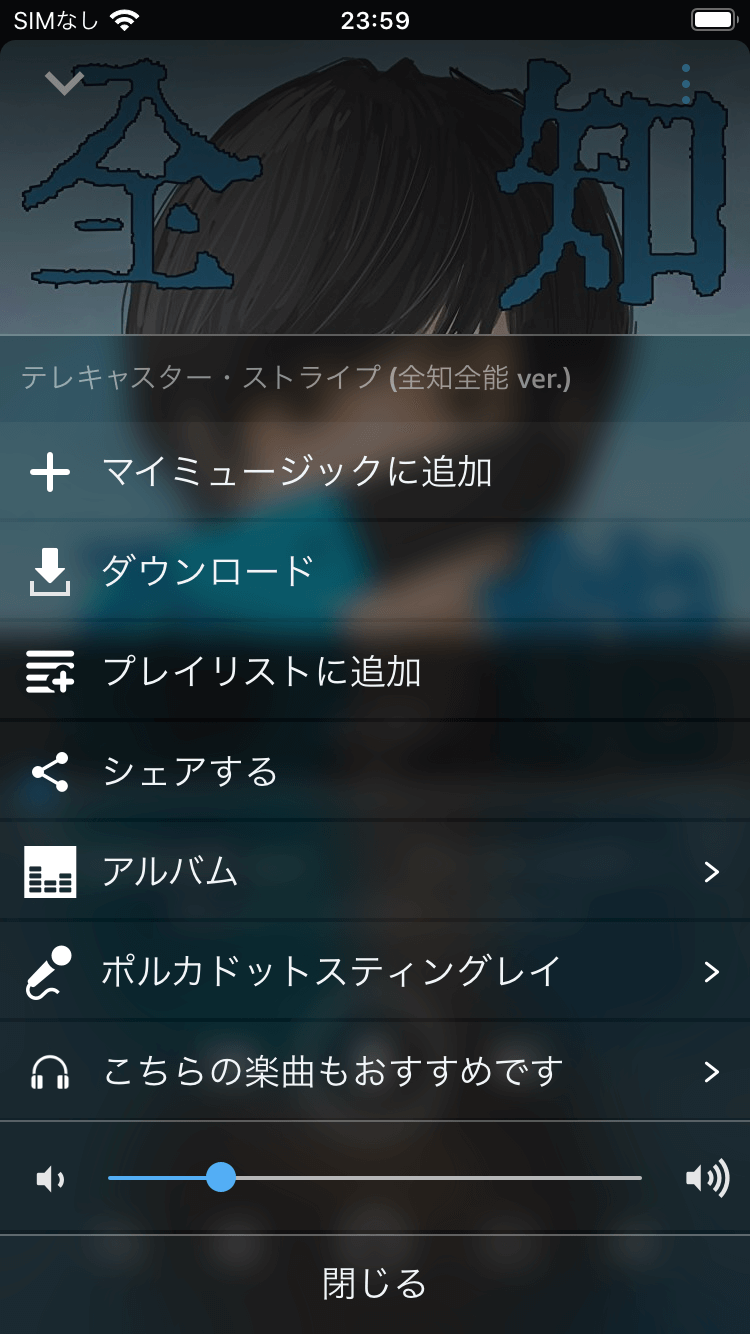
また、楽曲ダウンロードは再生画面からでも行う事ができます。再生中にダウンロードしたいと思ったら、右上にあるメニューボタンからメニューを開き、「ダウンロード」をタップすればすぐに実行されます。
アルバムごとダウンロードする
アルバム画面からメニューを開く
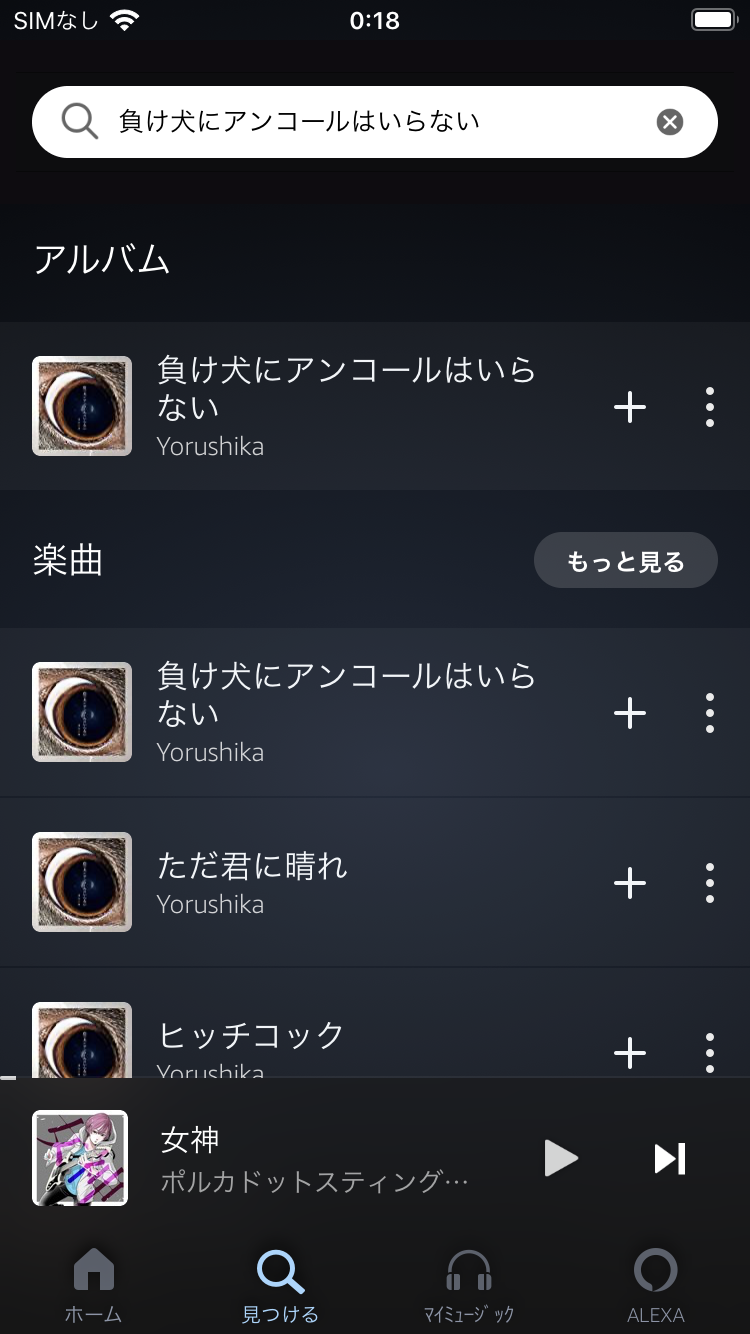
Amazon Music Unlimitedでは楽曲ごとだけではなく、アルバムごとにダウンロードする事も可能です。
アルバムごとダウンロードする場合は、まず検索画面からダウンロードしたいアルバムを探しましょう。検索画面でダウンロードしたいアルバムが見つかれば、ダウンロードしたいアルバムの一番右にあるメニューボタンをタップしましょう。
「ダウンロード」をタップ
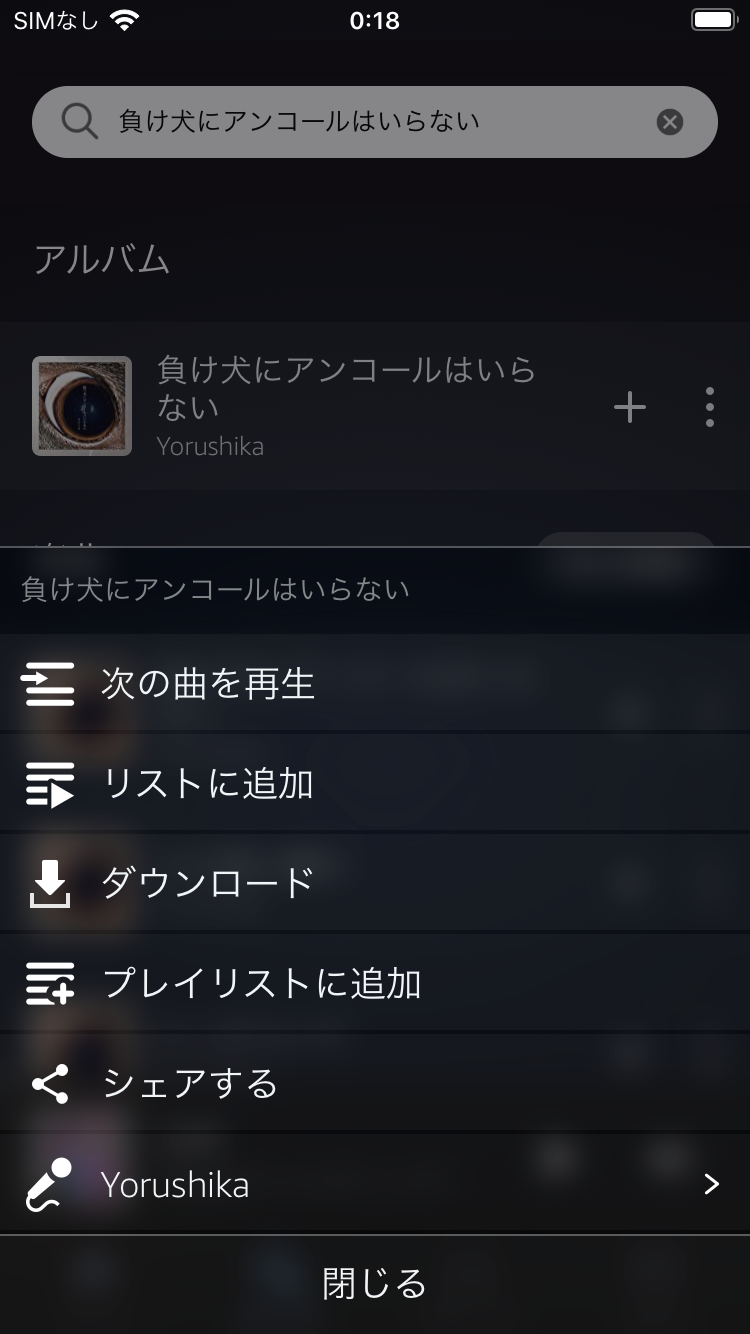
メニューが開いた後は「ダウンロード」をタップすれば、指定したアルバムごとダウンロードする事が可能です。また、アルバムの再生画面からでもダウンロードが可能です。検索画面からアルバムを見つけたら、タップして再生画面を開きます。
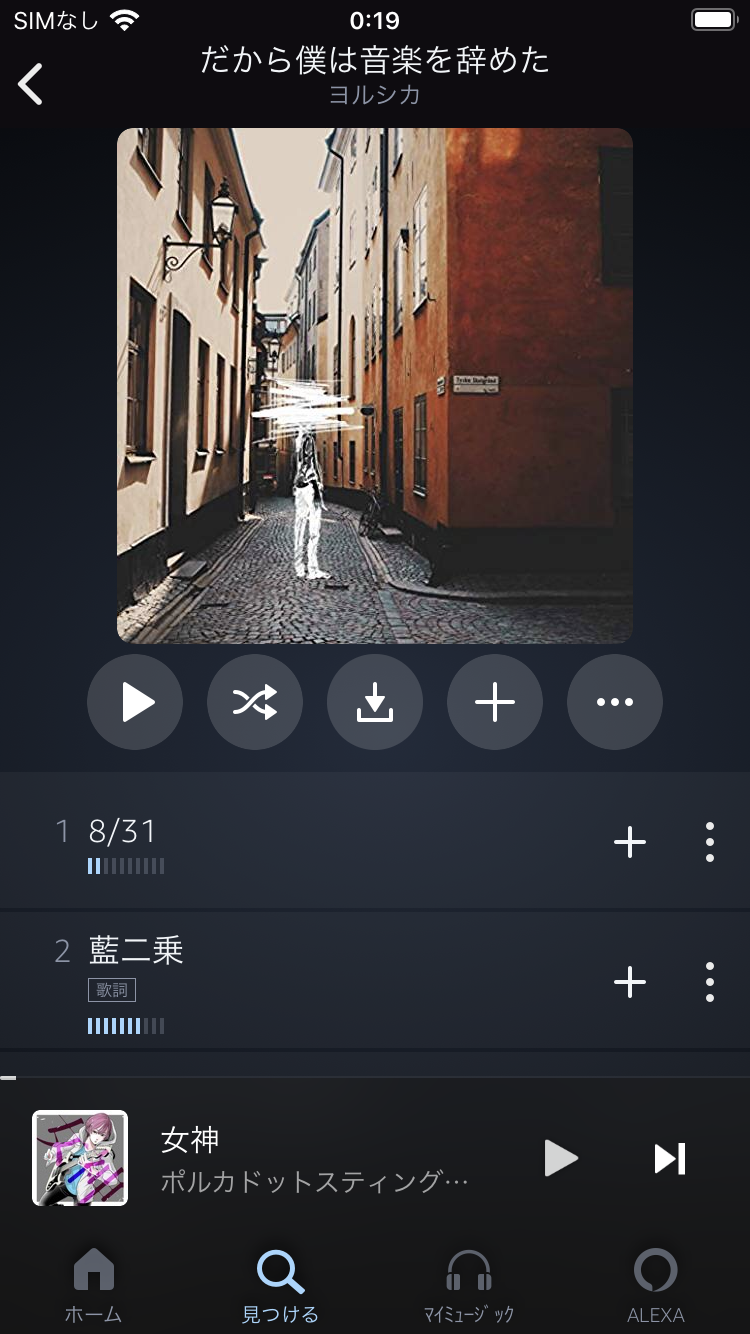
アルバムの再生画面が開いたらジャケット写真の下にダウンロードボタンがあるので、ここからでもアルバムごとダウンロードする事ができます。ここまで進めば、モバイル通信が使えない環境でもオフライン再生が出来るようになります。
ダウンロードした楽曲を再生する
「マイミュージック」をタップ
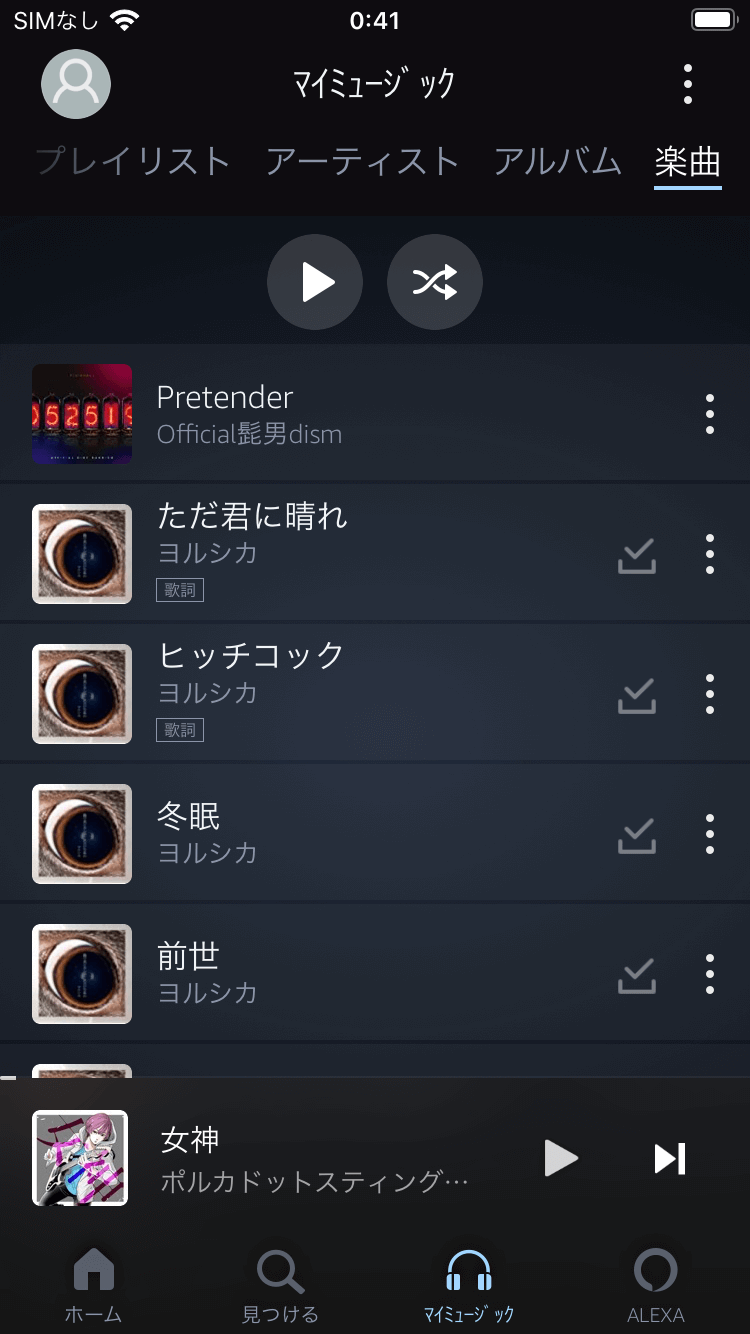
そしてダウンロード済みの楽曲を再生するには、アプリ画面下部にある「マイミュージック」をタップしましょう。
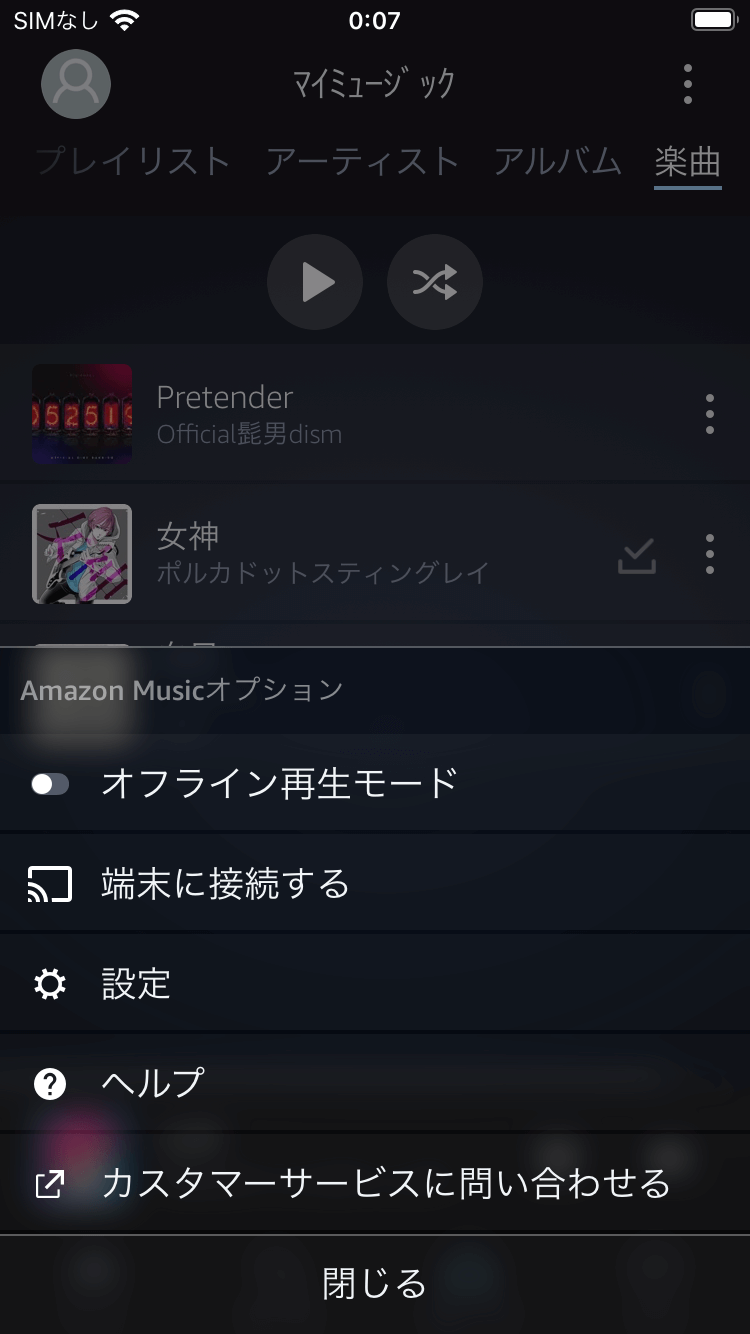
マイミュージック画面の右上にあるメニューボタンをタップして「オフライン再生モード」をタップすれば、ダウンロード済みの楽曲だけを表示させることができます。楽曲やアルバム・アーティスト単位でオフライン楽曲だけで再生する事もできます。